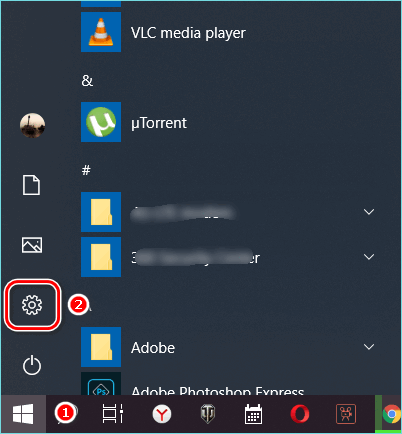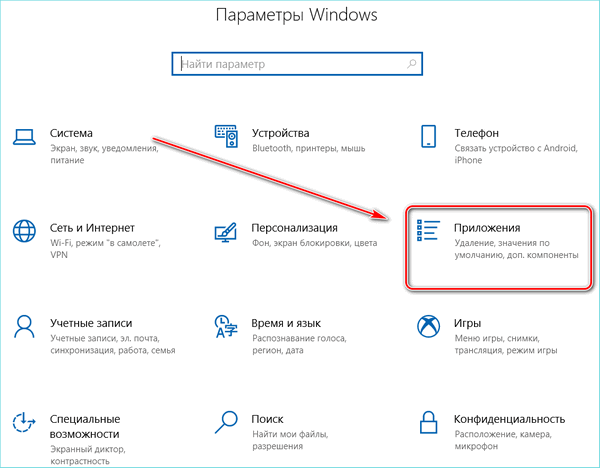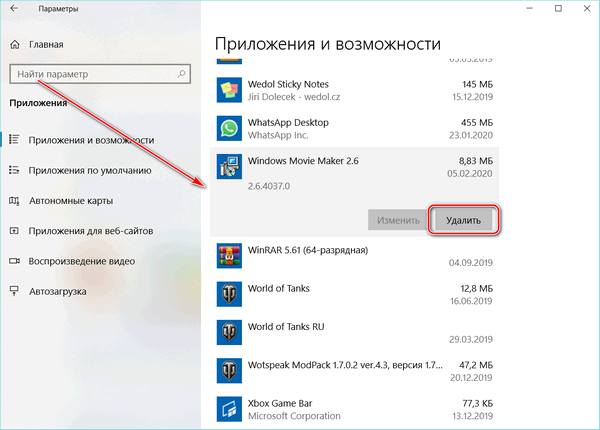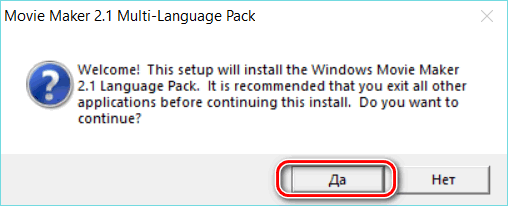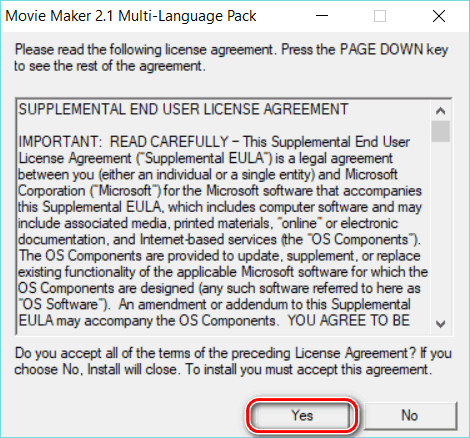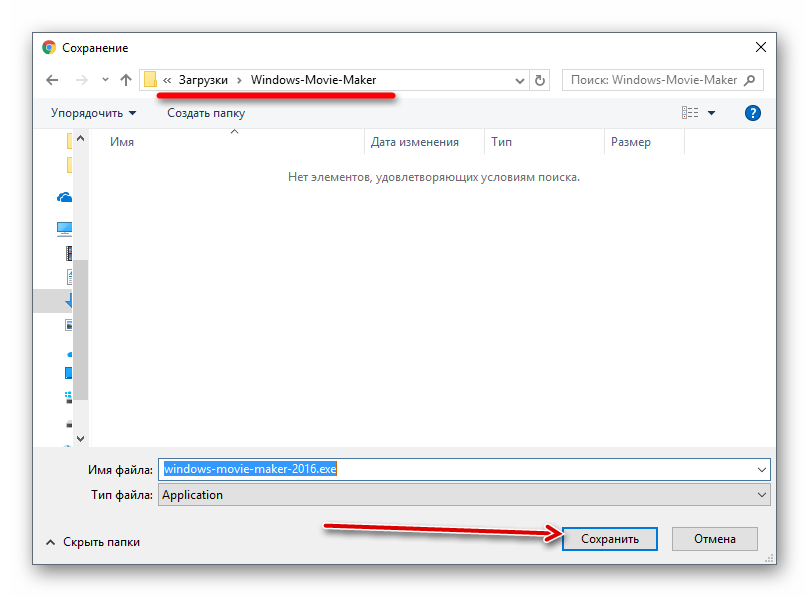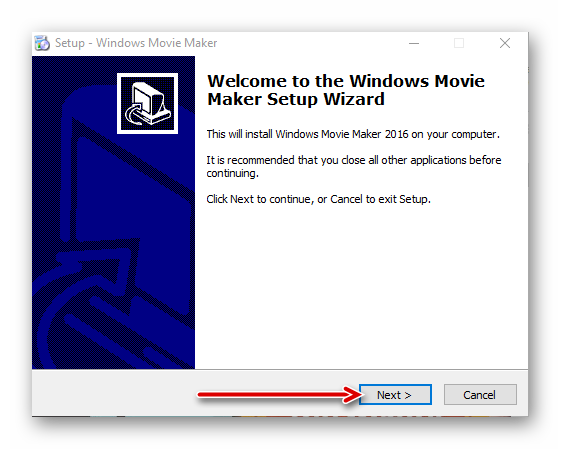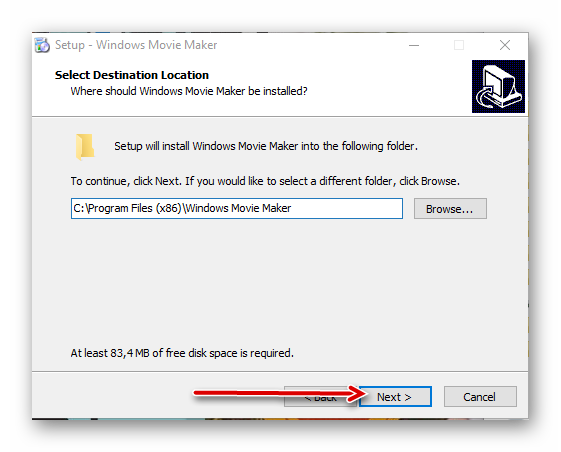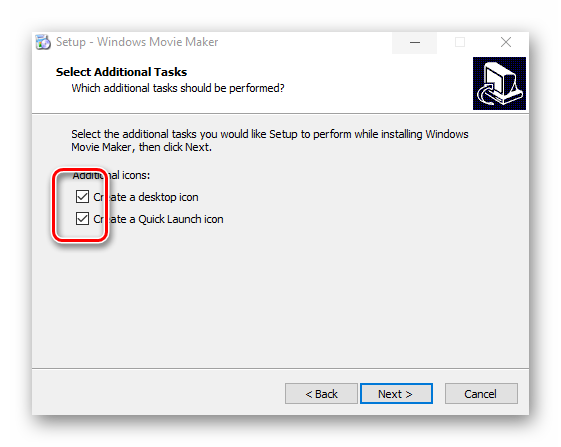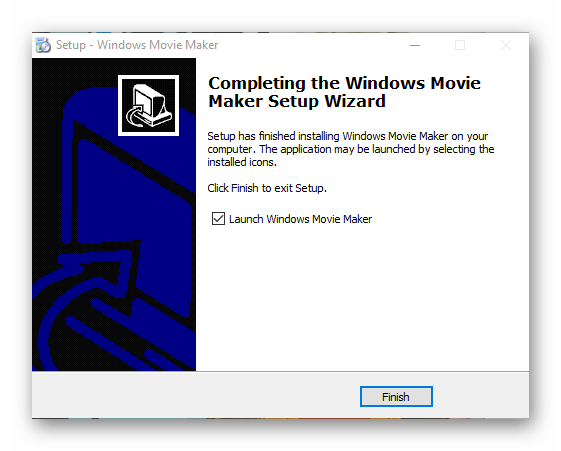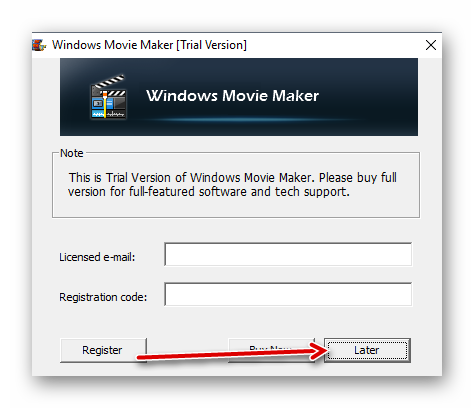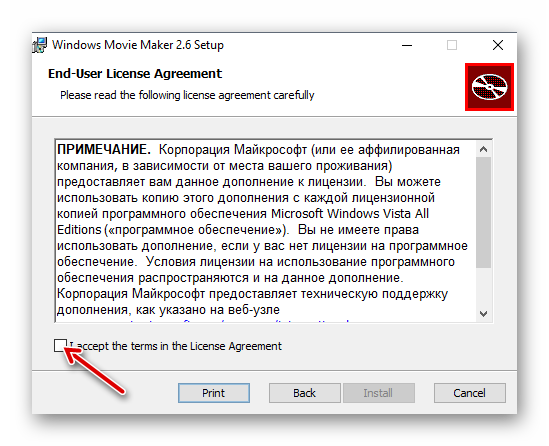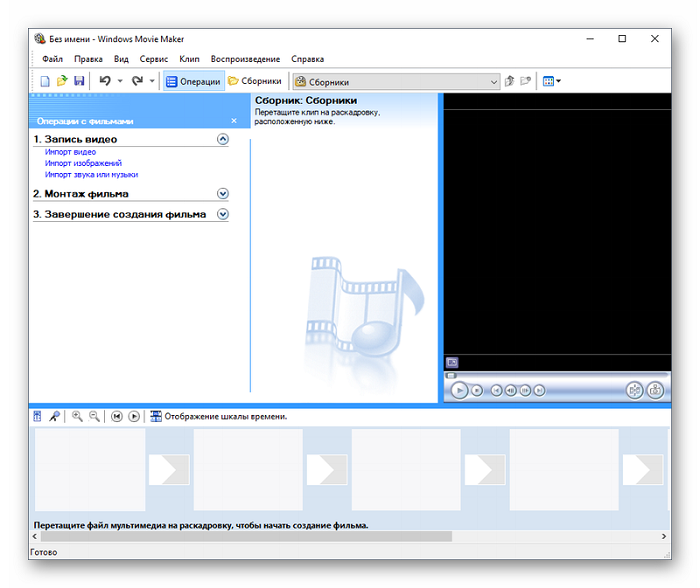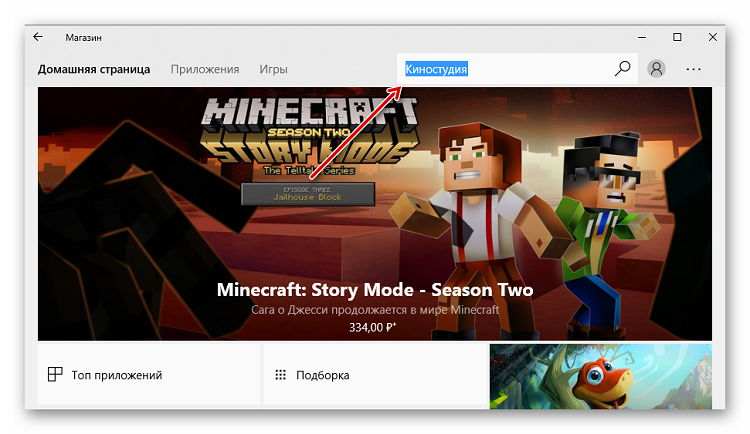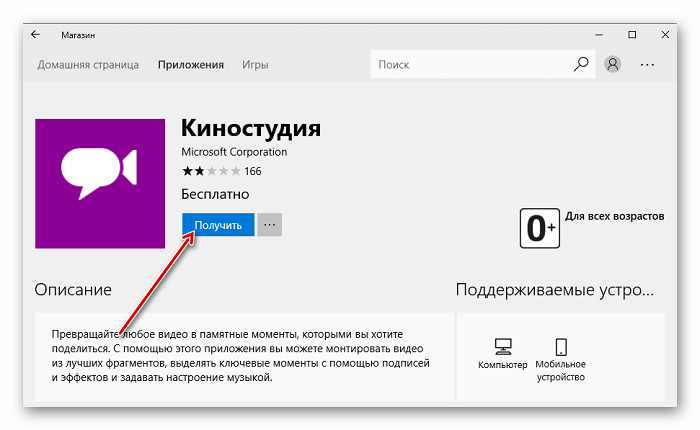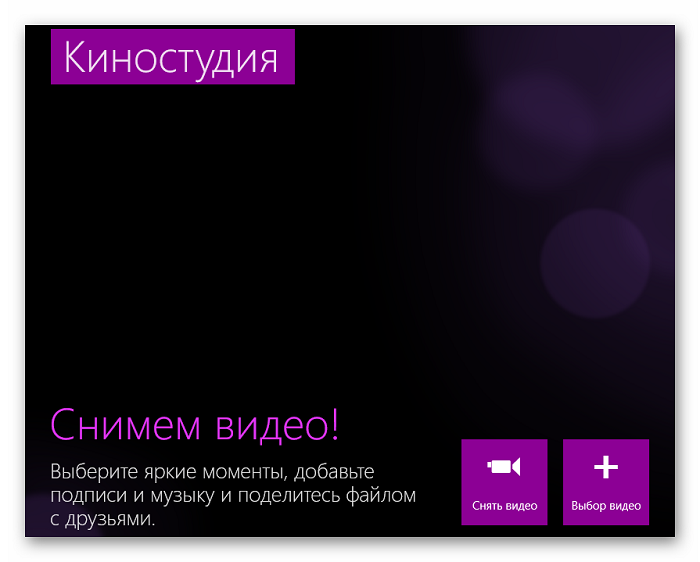На чтение 3 мин. Просмотров 10.4k. Опубликовано
Язык интерфейса видеоредактора зависит от инсталлятора, который был использован. Если была установлена русскоязычная версия, то проблем возникнуть не должно. В другом случае, важно знать, как поменять язык в Movie Maker. Это зависит от версии ОС и самой программы. Рассмотрим подробнее способы, как можно изменить перевод.
Навигация
- Как изменить перевод Movie Maker 2.6
- Как поменять язык в версии 2.0
- Смена языка через Live Essentials
Как изменить перевод Movie Maker 2.6
На операционную систему версий 7 / 10 устанавливается обычно более современная версия видео редактора. В ней настройки языка не предусмотрены, начиная от Movie Maker 2.6. Чтобы интерфейс стал отображаться на русском языке, скачайте соответствующий русифицированный дистрибутив.
Действуйте следующим образом:
- Запустите панель управления ОС через «Пуск» или раздел «Параметры» в Windows 10.
- Найдите подраздел с установленными приложениями. В Windows 7 – это «Программы и компоненты», в 10-ой версии ОС – «Приложения».
- В списке найдите Муви Мейкер, выделите его и нажмите на кнопку «Удалить».
- По завершении инсталляции запустите скачанный файл и следуйте инструкции мастера установки.
Скачать Windows Movie Maker 2.6 (для Windows XP / 7 / 8 / 10)
После этого будет установлена версия Movie Maker с локализованным интерфейсом. Найти ее можно в списке установленного софта. Для удобства можно вынести ярлык на рабочий стол.
Как поменять язык в версии 2.0
На Windows XP установлена старая версия софта для редактирования видео – 2.0 или 2.1. Поменять язык в Муви Мейкер здесь проще: достаточно загрузить и установить русификатор.
Для этого следуйте инструкции:
- Скачайте русификатор для видео редактора по ссылке.
- Запустите файл для инсталляции, но прежде рекомендуется закрыть все процессы на компьютере.
- В появившемся окне нажмите на кнопку «Да», чтобы подтвердить установку.
- Появится лицензионное соглашение, с которым нужно согласиться. Нажмите на «Yes».
После этого запустится мастер установки. Следуйте его указаниям, чтобы перевести на русский Movie Maker.
Смена языка через Live Essentials
Если установлен пакет Live Essentials, то через него можно изменить настойки языковых параметров видео редактора. Но перед установкой есть возможность выбора предпочитаемого языка.
Если Live Essentials уже установлен, действуйте следующим образом:
- Найдите файл langselector через стартовое меню операционной системы, воспользовавшись поиском.
- Щелкните по стрелке, чтобы вызвать раскрывающееся меню, и выберите язык, который нужно установить.
- Кликните по кнопке «Ок», чтобы подтвердить скачивание и установку языкового пакета. Но прежде убедитесь, что есть подключение к интернету.
Через некоторое время сервис загрузит локализацию. Время зависит от скорости соединения с сетью. По завершению скачивания нажмите на «Закрыть», затем перезапустите Live Essentials.
Поменять язык в Windows Movie Maker через настройки видео редактора нельзя. Новая версия уже русифицирована, поэтому рекомендуется переустановить приложение. Для редакции 2.0, которая преимущественно используется на Windows XP, можно скачать русификатор.
POCO, ACE, Loki и другие продвинутые C++ библиотеки
NullReferenced 13.05.2025
В C++ разработки существует такое обилие библиотек, что порой кажется, будто ты заблудился в дремучем лесу. И среди этого многообразия POCO (Portable Components) – как маяк для тех, кто ищет. . .
Паттерны проектирования GoF на C#
UnmanagedCoder 13.05.2025
Вы наверняка сталкивались с ситуациями, когда код разрастается до неприличных размеров, а его поддержка становится настоящим испытанием. Именно в такие моменты на помощь приходят паттерны Gang of. . .
Создаем CLI приложение на Python с Prompt Toolkit
py-thonny 13.05.2025
Современные командные интерфейсы давно перестали быть черно-белыми текстовыми программами, которые многие помнят по старым операционным системам. CLI сегодня – это мощные, интуитивные и даже. . .
Конвейеры ETL с Apache Airflow и Python
AI_Generated 13.05.2025
ETL-конвейеры – это набор процессов, отвечающих за извлечение данных из различных источников (Extract), их преобразование в нужный формат (Transform) и загрузку в целевое хранилище (Load). . . .
Выполнение асинхронных задач в Python с asyncio
py-thonny 12.05.2025
Современный мир программирования похож на оживлённый мегаполис – тысячи процессов одновременно требуют внимания, ресурсов и времени. В этих джунглях операций возникают ситуации, когда программа. . .
Работа с gRPC сервисами на C#
UnmanagedCoder 12.05.2025
gRPC (Google Remote Procedure Call) — открытый высокопроизводительный RPC-фреймворк, изначально разработанный компанией Google. Он отличается от традиционых REST-сервисов как минимум тем, что. . .
CQRS (Command Query Responsibility Segregation) на Java
Javaican 12.05.2025
CQRS — Command Query Responsibility Segregation, или разделение ответственности команд и запросов. Суть этого архитектурного паттерна проста: операции чтения данных (запросы) отделяются от операций. . .
Шаблоны и приёмы реализации DDD на C#
stackOverflow 12.05.2025
Когда я впервые погрузился в мир Domain-Driven Design, мне показалось, что это очередная модная методология, которая скоро канет в лету. Однако годы практики убедили меня в обратном. DDD — не просто. . .
Исследование рантаймов контейнеров Docker, containerd и rkt
Mr. Docker 11.05.2025
Когда мы говорим о контейнерных рантаймах, мы обсуждаем программные компоненты, отвечающие за исполнение контейнеризованных приложений. Это тот слой, который берет образ контейнера и превращает его в. . .
Micronaut и GraalVM — будущее микросервисов на Java?
Javaican 11.05.2025
Облачные вычисления безжалостно обнажили ахиллесову пяту Java — прожорливость к ресурсам и медлительный старт приложений. Традиционные фреймворки, годами радовавшие корпоративных разработчиков своей. . .
Windows Movie Maker является популярным видеоредактором, который доступен для пользователей операционной системы Windows. Однако, по умолчанию программа может быть установлена на английском языке, что может вызвать трудности для тех, кто не владеет данным языком. Чтобы исправить это, пользователи могут установить русский язык в Windows Movie Maker.
Установка русского языка в Windows Movie Maker позволит пользователям более комфортно работать с программой и использовать ее функционал без языковых преград. Для этого необходимо выполнить несколько простых шагов, которые помогут изменить язык интерфейса приложения.
Существует несколько способов установки русского языка в Windows Movie Maker. Один из способов — использование оригинальной версии программы, в которой русский язык уже предустановлен. Другой способ — установка дополнительного языкового пакета, который добавит русский язык в список доступных языков программы.
Установка русского языка

Для установки русского языка в Windows Movie Maker, следуйте следующим шагам:
- Откройте программу Windows Movie Maker.
- Нажмите на вкладку «Опции» в верхней части экрана.
- В выпадающем меню выберите «Настройки определенного языка».
- Выберите «Русский» в списке доступных языков.
- Нажмите кнопку «ОК», чтобы сохранить изменения.
После выполнения этих шагов русский язык будет установлен в Windows Movie Maker, и вы сможете использовать программу на русском языке.
Обратите внимание, что для установки русского языка вам может потребоваться активировать русский языковый пакет в системе Windows. Если русский языковой пакет не был установлен ранее, вам может потребоваться загрузить его с официального сайта Microsoft.
Если у вас возникнут проблемы с установкой русского языка или если вы не можете найти опцию настройки языка в Windows Movie Maker, рекомендуется обратиться к документации программы или воспользоваться поиском в Интернете для получения более подробных инструкций.
Шаг 1: Открытие настроек
Для установки русского языка в Windows Movie Maker необходимо открыть настройки программы. Для этого щелкните правой кнопкой мыши на иконке программы на рабочем столе или в пусковой панели и выберите пункт «Свойства».
В открывшемся окне свойств выберите вкладку «Совместимость» и найдите раздел «Язык» или «Language». Здесь вы сможете выбрать русский язык из списка доступных языков.
Если в списке доступных языков нет русского, необходимо установить русскую локализацию операционной системы Windows. Для этого перейдите в «Панель управления» и выберите пункт «Язык и регион». Затем кликните на «Добавить язык» и выберите русский язык. Нажмите «Сохранить» и перезагрузите компьютер.
После установки русского языка в операционной системе Windows переоткройте Windows Movie Maker и убедитесь, что теперь русский язык доступен в настройках программы. Вы можете выбрать русский язык в списке языков и сохранить изменения.
Шаг 2: Выбор языка
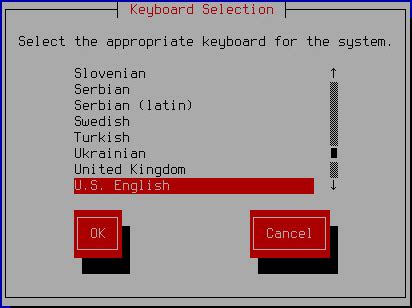
Вторым шагом при установке русского языка в программе Windows Movie Maker является выбор соответствующего языка интерфейса.
После запуска программы откройте меню «Инструменты» в верхней панели и выберите пункт «Параметры».
В открывшемся окне параметров найдите раздел «Язык интерфейса».
Для установки русского языка выберите в списке опцию «Русский» и нажмите кнопку «ОК».
После этого интерфейс программы Windows Movie Maker будет переключен на русский язык, и вы сможете полноценно использовать все функции и возможности.
Шаг 3: Подтверждение изменений
После того, как вы выбрали русский язык для Windows Movie Maker, необходимо подтвердить изменения. Для этого нажмите кнопку «Применить» или «OK». Таким образом, все изменения, связанные с установкой русского языка, будут сохранены.
После подтверждения изменений запустите программу Windows Movie Maker снова для того, чтобы увидеть, что русский язык успешно установлен. Теперь вы сможете пользоваться программой на русском языке и использовать все ее функции и возможности неограниченно.
Если вы все-таки не видите изменений и программа по-прежнему работает на другом языке, проверьте правильность установки русского языка в настройках операционной системы. Убедитесь, что вы выбрали русский язык как основной язык интерфейса в настройках Windows.
Также вы можете обратиться за помощью к специалистам технической поддержки или воспользоваться онлайн-форумами, где пользователи делятся своими опытом установки русского языка в Windows Movie Maker. Возможно, там вы найдете дополнительные советы и инструкции, которые помогут вам решить проблему и настроить программу на русском языке.
Вопрос-ответ
Какая версия Windows поддерживает установку русского языка в Windows Movie Maker?
Установка русского языка в Windows Movie Maker возможна на компьютерах с операционной системой Windows 7, Windows 8 и Windows 10. Для более старых версий операционной системы данный функционал может быть недоступен.
Можно ли установить несколько языков в Windows Movie Maker?
Windows Movie Maker поддерживает использование только одного языка пользовательского интерфейса. При установке русского языка, предыдущий язык будет заменен на выбранный.
Что делать, если русский язык не отображается в списке доступных языков в Windows Movie Maker?
Если русский язык не отображается в списке доступных языков в Windows Movie Maker, возможно, он не был установлен в операционной системе. В таком случае, вам потребуется установить пакет языка для вашей версии Windows. Это можно сделать через панель управления, используя инструмент «Региональные стандарты и язык».
Можно ли скачать дополнительные языки для Windows Movie Maker?
Нет, Windows Movie Maker не предоставляет возможности скачивания дополнительных языков. Вы можете использовать только языки, которые установлены в операционной системе Windows.
Запуск программы через меню Пуск/Программы/Windows Movie Maker (Поиск также поможет прийти к вам на помощь).
Где находится Windows Movie Maker Windows 7?
Где же скачать Movie Maker для Windows 7. Он выступает одним из компонентов Windows Live и скачать его достаточно просто, к тому же никаких денег за это с вас никто не возьмет. Переходим по ссылке http://windows.microsoft.com/ru-ru/windows-live/movie-maker#t1=overview и нажимаем на кнопку «Скачать».
Где находится Windows Movie Maker Windows 10?
Есть ли в Виндовс 10 Муви Мейкер или его аналог
- Откройте меню «Пуск».
- Пролистайте перечень приложений и программ и выберите магазин Майкрософт.
- В открывшемся приложении щелкните по значку с лупой.
- В поисковой строке наберите слово «киностудия» и нажмите на единственный найденный вариант.
Как установить программу Windows Movie Maker?
Установка Movie Maker и Киностудии Windows Live
- Двойным кликом запустите установщик.
- Откроется мастер установки. …
- Откроется текст лицензионного соглашения, которое нужно принять. …
- Программа будет инсталлирована буквально за несколько секунд. …
- Перейдите в меню «Пуск», найдите Movie Maker 2.6 и щелкните по нему для открытия.
Где можно скачать Windows Movie Maker?
Для того, чтобы скачать «новый» Windows Movie Maker, перейдите по ссылке microsoft.com/ru-RU/download/details.aspx? и нажмите кнопку «Скачать».
Как установить Windows Movie Maker на Windows 10?
Чтобы его установить, вам надо загрузить пакет Windows Live Essentials и выбрать Windows Live Movie Maker.
Windows Movie Maker
Операционная система Windows – это многофункциональная система с множеством полезных встроенных программ, которые выполняют различные функции. Одна из них — Windows Movie Maker, программа позволяющая обрабатывать видео и создавать проекты и слайд-шоу. С ее помощью можно придать контенту оригинальности и стиля.
Муви Мейкер на Виндовс впервые вышел в 2000 году, спустя 12 лет программа поменяла название на Киностудию.
На сегодняшний день можно скачать Movie Maker бесплатно на русском языке. Но при этом стоит учесть, что софт корректно работает на Виндовс ХР и младше. Однако приложение совместимо с Windows 10, 7 и 8.
Программа Windows Movie Maker имеет понятный интерфейс, поэтому обработка контента осуществляется легко и рассчитана на создание любительских роликов и проектов. Софт больше подходит для создания слайд-шоу, а как редактор видеоконтента не очень силен.
Возможности Movie Maker для Windows 7, 10 и других версий этой ОС в качестве утилиты для редактирования видеофайлов:
Основные функции программы для создания слайд-шоу:
Готовый проект экспортируется в форматы WMV или AVI. В итоговом файле можно регулировать только настройки качества изображения.
При создании проекта пользователь имеет возможность работать в одном из двух режимов:
Последний режим работы подходит для компановки ролика из нескольких слайдов, наложения звуковой дорожки и спецэффектов. Первый вариант практичен для добавления переходов между компонентами.
Windows Movie Maker скачать бесплатно для Windows 7 и 10 можно с официального сайта. Не смотря на то, что софт бесплатный, он имеет достаточно широкую коллекцию спецэффектов. Основные из них:
Стоит отметить, что русская версия Муви Мейкер имеет безупречный интерфейс, а также предоставляет русифицированную пошаговую инструкцию для новичков.
Редактор Movie Maker создан для операционной системы Windows, он позволяет быстро создавать мультимедийные проекты и добавлять спецэффекты в видео. Проект, созданный в Муви Мейкере, может конкурировать с профессиональными проектами. При этом софт не требует значительных системных ресурсов и устанавливается на любой ПК.
Movie Maker для Windows 10
Movie Maker – официальный редактор видео от Microsoft, ранее переустанавливаемый вместе с операционными системами Windows Me/XP/Vista, а сейчас – распространяющийся отдельно, как «Киностудия Windows Live»: новинка сильно изменила процесс взаимодействия с роликами, картинками и музыками, а потому – быстро обрела негативную репутацию среди пользователей.
И на то несколько причин: больше нельзя использовать анимированные переходы и добавлять картинки в свободном пространстве между роликами, нельзя открывать файлы многих форматов, невозможно создавать слайд-шоу с музыкой. Даже звуковые дорожки и те остались в прошлом.
Если подобная ситуация не устраивает и нужны срочные перемены, то вот два способа, как скачать movie maker бесплатно для windows 10, а затем – короткая инструкция, как познакомиться с новинкой от Microsoft.
Загрузка последней версии Movie Maker на Windows 10
До 10 января 2017 года видеоредактор от Microsoft распространялся на официальном сайте в составе пакета программ Windows Essentials. С тех пор форма загрузки заблокирована, и все ссылки ведут к ошибке 404. Поэтому воспользоваться придется альтернативным источником, к примеру – фанатскими сайтами, где доступны дистрибутивы Movie Maker последней версии (6.2, не обновлявшейся еще с 2012 года) для всех операционных систем семейства Windows разной разрядности – 32 и 64-bit.
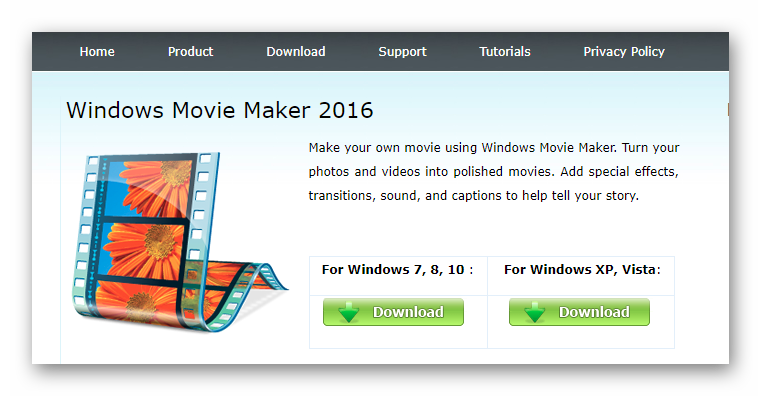
- Первый шаг – перейти по ссылке. И, прямо на главной странице, выбрать загрузку для Windows 10.
- Дальше – сохранить файл в нужную папку (или же по умолчанию), и инициировать установку.
- Вчитываться в каждую строчку текста совсем необязательно. Метод с беспрерывным нажатием кнопки «Далее» до сих пор актуален и прекрасно справляется с задачей.
- Но если проконтролировать процесс все-таки важно, то остановиться следует лишь на выборе каталога, где будут размещаться все файлы Movie Maker, а также созданные ролики или сохраненные черновики.
- Последний этап – согласиться с расстановкой ярлыков в меню пуск и на рабочем столе.
- Сразу после запуска обязательно появится меню регистрации. Никакие пароли, адреса электронной почты или ключи вводить необязательно, можно смело кликать по кнопке «Later».
- И вот момент истины – установка завершена!
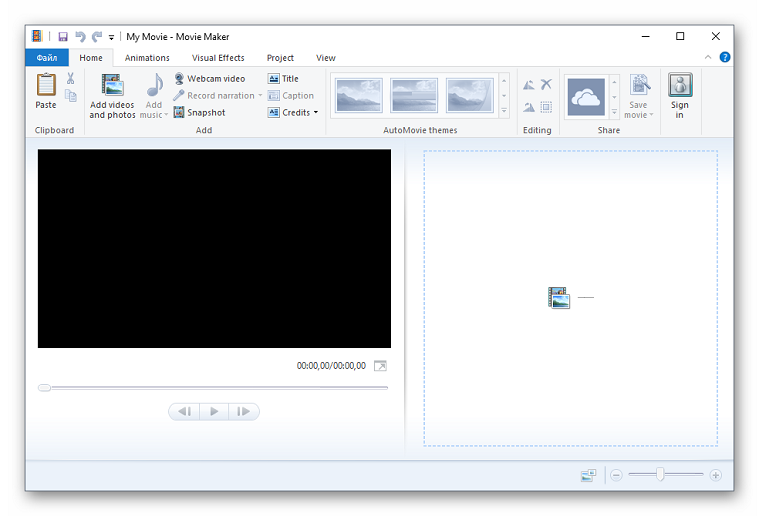
Интерфейс видеоредактора сильно изменился, особенно по сравнению с «классической версией» – 2.6. Кнопок стало в несколько раз больше (к примеру, появилась панель с быстрой загрузкой видео в социальные сети или на YouTube), основной функционал растянулся на несколько соседних вкладок с выпадающими меню.
И все же суть та же – нужно лишь попробовать!
Кстати, если после установки основной язык программы английский, то придется поработать с настройками.
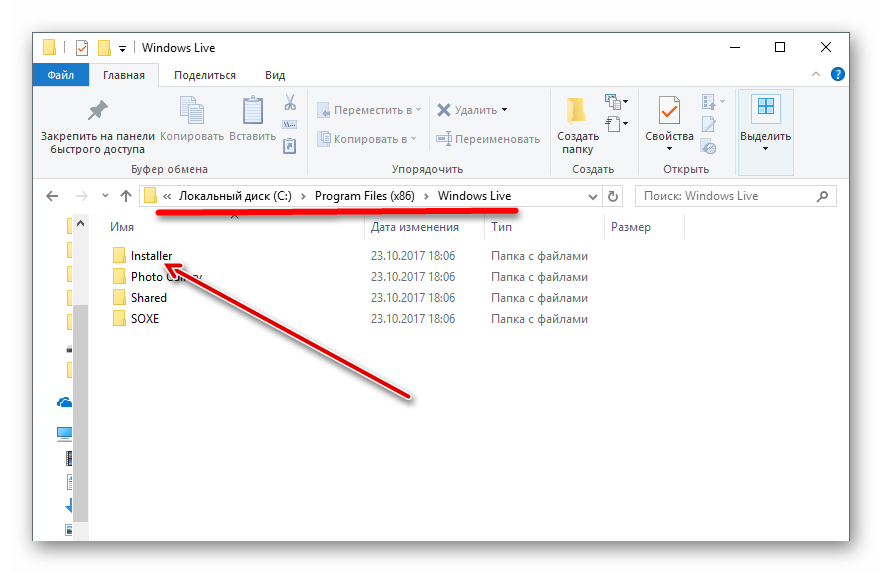
Прежде всего, придется заглянуть в место установки программы по умолчанию (C:Program Files (x86)Windows Live), дальше – отыскать каталог Installer.
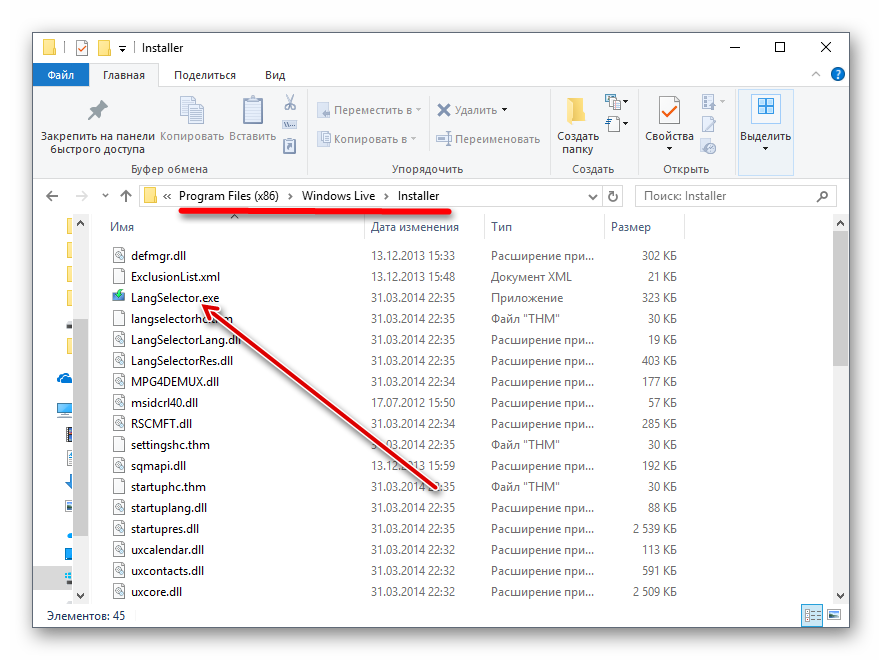
Нажать на LangSelector.exe. В выпадающем списке выбрать «Русский» и сохранить. Готово!
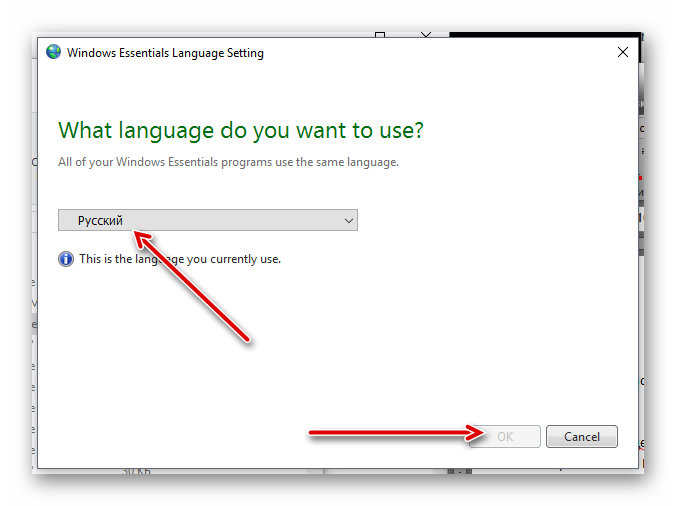
Загрузка знаменитой версии 2.6 на Windows 10
Если инновации от Microsoft не впечатлили и хочется «классики», то остается последний вариант – откопать запылившийся дистрибутив программы, завоевавшей всемирную любовь еще на XP.
- Разумеется, ни о каких официальных источниках и речи быть не может. Загружать придется с хостинга, где каким-то чудом уцелел нужный файл. Все стандартно. Загрузить, сохранить в нужную папку, а затем – запустить дистрибутив.
- Когда появится установщик – смело нажимать далее, затем – поставить галочку напротив соглашения с лицензионными требованиями. Дождаться завершения всех процессов.
- Вызвать пуск и отыскав Movie Maker6, запустить и радоваться жизни. Полная версия, на русском языке, без ограничений, да еще и со стандартным интерфейсом!
Загрузка официальной версии Movie Maker через цифровой магазин
Если альтернативные ресурсы с программами и файлами не вызывают доверия, и нужны честные и проверенные сайты, то стоит пойти путем наименьшего сопротивления и наибольшей безопасности.
- Вызвать меню пуск и, не нажимая лишних кнопок, набрать слово «Магазин» (поиск появляется в автоматическом режиме).
- В верхней части появившегося интерфейса нажать на значок лупы, затем – ввести «Киностудия».
- Перейти на страницу стороннего приложения. Кликнуть на кнопку «Получить».
- Дождаться завершения всех установочных процессов, нажать запустить.
- Выбрать для загрузки видео или же снять новое (видимо, технология предназначалась для телефонов и смартфонов и лишь позже осела на персональных компьютерах, а потому и выглядит устаревшей и ненужной). Если материал добавлен, то осталось лишь поработать над некоторыми деталями.
- Функционал по сравнению с оригинальным Movie Maker похудел примерно на 90% процентов. Из возможностей – накладывание музыки «сверху», добавление подписей и картинок, да масштабирование. Словом, не такой муви мейкер для виндовс 10 все ждали, но и Microsoft не спешит менять ситуацию к лучшему.

Какой версией пользоваться? Фанаты бессменным лидером среди редакторов от Microsoft называют версию 2.6: функционал серьезный, но упакованный в приятный и невероятно доступный интерфейс. Форматы воспринимаются разные, сохранять получившиеся ролики и слайд-шоу можно как угодно.
Версия 6.2 обладает похожими возможностями, но страдает от ненужных кнопок и меню — иногда в поисках нужной кнопки проходит слишком много времени.
Киностудия критиками и пользователями воспринимается сугубо отрицательно. Возможно, ситуация изменится в будущем.
Скачать Movie Maker для Windows 10
рекомендует InstallPack, с его помощью вы сможете быстро установить программы на компьютер, подробнее на сайте.
Скачать Муви Мейкер
Обзор Windows Movie Maker
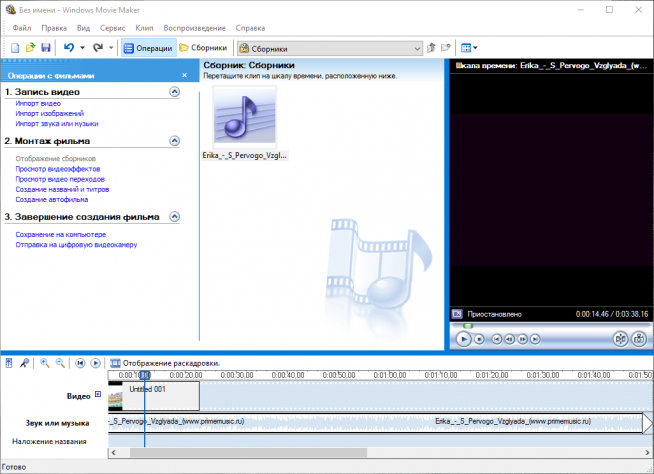
Киностудия Windows или Movie Maker – простая программа для редактирования видео с базовым набором опций. С ее помощью можно разделить ролик на части, сделать слайд-шоу из изображений и добавить звуковой ряд к имеющейся записи. В роли источника контента могут выступать изображения, аудиодорожки и видео в форматах AVI и WMV. Интегрированная библиотека эффектов состоит из двух разделов – стандартные эффекты вроде замедления воспроизведения и пакет переходов. Его компоненты можно накладывать во время смены кадра одного фрагмента видео на другой. При желании на определенную область экрана можно добавить текстовые блоки, в том числе и титры. В Movie Maker есть специальный режим автоматического создания клипа из загруженных файлов.
Готовый проект можно сохранить в формате WMV или передать на подключенную цифровую камеру.
Movie Maker подойдет для Windows 7 с архитектурой 32/64 bit — также его скачать бесплатно можно для Виндовс XP, 10, 8, Vista.
Особенности
Простой редактор видео, позволяющий создавать проекты начального уровня и презентационные видеоролики. Программа Windows Movie Maker отличается удобным интерфейсом – в ней все задачи назначаются с помощью пошагового алгоритма. Приложение не требовательно к ресурсам компьютера. Оно рекомендуется обладателям офисных машин и пользователям, которые ранее не занимались монтажом видеороликов. Все возможности редактора доступны бесплатно.
Поле для творчества
Монтаж оригинальных роликов или видеопрезентаций
Набор эффектов
Добавляйте эффекты из встроенного набора
Разделение на фрагменты
Автоматическая разбивка длинных клипов на отрезки
Бесплатность
Movie Maker скачивается бесплатно на компьютер и при этом изначально содержит русскую версию меню
Step by Step
Операции по работе с клипами задаются с помощью пошагового интерфейса
Windows Movie Maker в рейтинге «Программы для монтажа видео»
Скачать Муви Мейкер бесплатно
Скачать Киностудия Movie Maker
для Windows 10, 7, 8, XP
Бесплатная версия: 2012 16.4.3528.0331
SoftOK рекомендует InstallPack, с его помощью вы сможете быстро установить программы на компьютер, подробнее на сайте.
Советы по настройке компьютера © 2022
Внимание! Информация, опубликованная на сайте, носит исключительно ознакомительный характер и не является рекомендацией к применению.
Windows Movie Maker
Операционная система Windows – это многофункциональная система с множеством полезных встроенных программ, которые выполняют различные функции. Одна из них — Windows Movie Maker, программа позволяющая обрабатывать видео и создавать проекты и слайд-шоу. С ее помощью можно придать контенту оригинальности и стиля.
Муви Мейкер на Виндовс впервые вышел в 2000 году, спустя 12 лет программа поменяла название на Киностудию.
На сегодняшний день можно скачать Movie Maker бесплатно на русском языке. Но при этом стоит учесть, что софт корректно работает на Виндовс ХР и младше. Однако приложение совместимо с Windows 10, 7 и 8.
Программа Windows Movie Maker имеет понятный интерфейс, поэтому обработка контента осуществляется легко и рассчитана на создание любительских роликов и проектов. Софт больше подходит для создания слайд-шоу, а как редактор видеоконтента не очень силен.
Возможности Movie Maker для Windows 7, 10 и других версий этой ОС в качестве утилиты для редактирования видеофайлов:
- обрезка и склеивание отдельных фрагментов видео;
- улучшение качества изображения;
- замена звуковой дорожки;
- оформление титрами и заголовками;
- добавление простейших спецэффектов и переходов;
- запись на носители разного типа и публикация в Интернете;
- поддержка цифрового и аналогового формата;
- поворот видеоизображения на 90 градусов;
- поддержка записи контента прямо с видеокамеры;
- совместимость с множеством видеокамер.
Основные функции программы для создания слайд-шоу:
- отбор фотографий;
- подбор аудиосопровождения;
- изменение громкости звука на определенном временном промежутке;
- добавление переходов;
- добавление спецэффектов;
- опция AutoMovie, которая позволяет автоматически формирует слайд-шоу.
Готовый проект экспортируется в форматы WMV или AVI. В итоговом файле можно регулировать только настройки качества изображения.
При создании проекта пользователь имеет возможность работать в одном из двух режимов:
- режим раскадровки;
- режим с временной шкалой и линейкой.
Последний режим работы подходит для компановки ролика из нескольких слайдов, наложения звуковой дорожки и спецэффектов. Первый вариант практичен для добавления переходов между компонентами.
Windows Movie Maker скачать бесплатно для Windows 7 и 10 можно с официального сайта. Не смотря на то, что софт бесплатный, он имеет достаточно широкую коллекцию спецэффектов. Основные из них:
- зуммирование;
- панорамирование;
- ослабление;
- растворение и др.
Стоит отметить, что русская версия Муви Мейкер имеет безупречный интерфейс, а также предоставляет русифицированную пошаговую инструкцию для новичков.
Редактор Movie Maker создан для операционной системы Windows, он позволяет быстро создавать мультимедийные проекты и добавлять спецэффекты в видео. Проект, созданный в Муви Мейкере, может конкурировать с профессиональными проектами. При этом софт не требует значительных системных ресурсов и устанавливается на любой ПК.
Русский язык windows movie maker

Как поменять язык в Windows Movie Maker? Если на ПК установлена старая англоязычная версия программы, рекомендуется обновить ее до последней версии 2012 года, которая по умолчанию является русифицированной. Сделать это можно через сайт Media Player за считанные минуты.
Чем отличается Windows Live от аналогов?
Киностудия Windows является базовым видеоредактором для любительского пользования. Программа содержит ключевые опции для редактирования видео, благодаря которым даже новичок сможет создать полноценный фильм.
Муви Мейкер имеет достаточно простой интерфейс. В отличие от профессиональных программ для видеомонтажа, здесь доступны лишь базовые функции, достаточные для внесения изменений в видеоряд. Пользователь может:
Разрешение готового ролика можно подстроить под разные устройства. Стандартный формат для сохранения — MP4.
Несмотря на то, что компания Microsoft прекратила поддержку Movie Maker с 2018 года, программа по-прежнему остается одной из самых популярных среди пользователей. Ведь на освоение Adobe Premiere или Movavi может уйти достаточно времени, тогда как в Киностудии любой пользователь может создать полноценный ролик с нуля за считанные часы.
Как русифицировать Windows Live?
Как сделать русский язык в Киностудии, установленной на Windows XP или Vista? В первую очередь, следует проверить базовые настройки программы. В старой версии может присутствовать выбор языка интерфейса.
Чтобы начать загрузку файла, следует открыть главную страницу сайта, найти нужную программу и кликнуть по указанной версии программы.
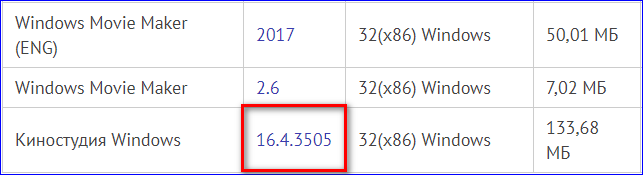
Установочный файл сохранится в папку, привязанную к браузеру. Далее его следует запустить. Если была скачана Киностудия Windows, система предложит два варианта установки на выбор:
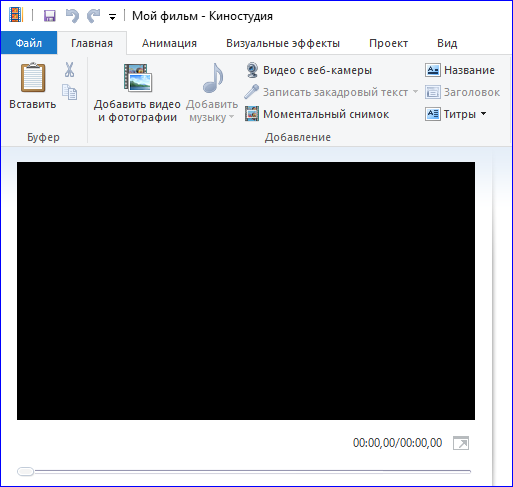
Как удалить Киностудию?
Windows Live Movie Maker русификатор имеет лишь русскоязычный интерфейс. Если пользователь хочет вновь вернуться к англоязычным настройкам, ему нужно удалить данную версию программы и загрузить Киностудию на английском языке через сайт Media Player.
Чтобы полностью удалить программу с ПК, следует выполнить пару простых действий:

Как перевести старую версию Movie Maker на русский язык? Пользователям операционной системы Windows XP, Vista или Windows 7 рекомендуется обновить Киностудию до последней русифицированной версии. На сайте Media Player есть готовые установочные файлы как на русском, так и на английском языке. Таким образом, задача «Как изменить язык в Movie Maker» решится автоматически.
Скачать Муви Мейкер
Обзор Windows Movie Maker
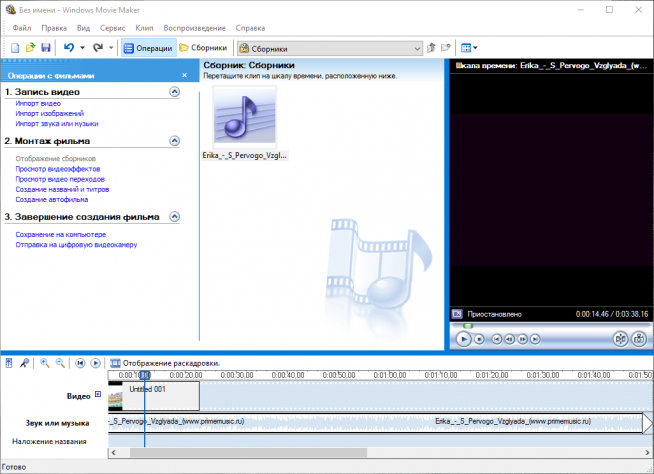
Киностудия Windows или Movie Maker – простая программа для редактирования видео с базовым набором опций. С ее помощью можно разделить ролик на части, сделать слайд-шоу из изображений и добавить звуковой ряд к имеющейся записи. В роли источника контента могут выступать изображения, аудиодорожки и видео в форматах AVI и WMV. Интегрированная библиотека эффектов состоит из двух разделов – стандартные эффекты вроде замедления воспроизведения и пакет переходов. Его компоненты можно накладывать во время смены кадра одного фрагмента видео на другой. При желании на определенную область экрана можно добавить текстовые блоки, в том числе и титры. В Movie Maker есть специальный режим автоматического создания клипа из загруженных файлов.
Готовый проект можно сохранить в формате WMV или передать на подключенную цифровую камеру.
Movie Maker подойдет для Windows 7 с архитектурой 32/64 bit — также его скачать бесплатно можно для Виндовс XP, 10, 8, Vista.
Особенности
Простой редактор видео, позволяющий создавать проекты начального уровня и презентационные видеоролики. Программа Windows Movie Maker отличается удобным интерфейсом – в ней все задачи назначаются с помощью пошагового алгоритма. Приложение не требовательно к ресурсам компьютера. Оно рекомендуется обладателям офисных машин и пользователям, которые ранее не занимались монтажом видеороликов. Все возможности редактора доступны бесплатно.
Поле для творчества
Монтаж оригинальных роликов или видеопрезентаций
Набор эффектов
Добавляйте эффекты из встроенного набора
Разделение на фрагменты
Автоматическая разбивка длинных клипов на отрезки
Бесплатность
Movie Maker скачивается бесплатно на компьютер и при этом изначально содержит русскую версию меню
Step by Step
Операции по работе с клипами задаются с помощью пошагового интерфейса
Windows Movie Maker в рейтинге «Программы для монтажа видео»
Скачать Муви Мейкер бесплатно
Скачать Киностудия Movie Maker
для Windows 10, 7, 8, XP
Бесплатная версия: 2012 16.4.3528.0331
SoftOK рекомендует InstallPack, с его помощью вы сможете быстро установить программы на компьютер, подробнее на сайте.
Скачать Windows Movie Maker на Русском языке
Для систем с архитектурой 32/64 bit. разрядностью процессора. Презентационные видео-клипы и записи, конвертации различных видео-форматов. Приложение не ресурсозатратно, не требовательно к ресурсам персонального компьютера. Рекомендуется к установке на настольные (стационарные) десктопные машины предназначенные для работы в офисе и дома.
Если вы никогда ранее не занимались редактированием и монтажом видеофильмов, тогда Movie Maker для вас, занимайтесь творчеством, создавая простенькое видео с нуля.
Загрузка происходит по прямой ссылке, без задержек, а в архиве находятся 3 редакции Windows Movie Maker, то-есть три программы редакторы, разного года выпуска, все они работаю, и готовы к монтажу. Какие-то работают прямо из папки в которой находятся, некоторые нужно инсталлировать.
Windows Movie Maker – программа для монтажа фильмов – всеми узнаваемый видео-редактор от корпорации Microsoft. Отличается простым освоением, и интуитивно понятным интерфейсом, отчего и завоевал народную любовь! Аналог movie maker некоторыми функциями уступает киностудии windows live.
Стандартный видеоредактор входит в комплектацию основного пакета операционной системы Windows XP/7/8/10. Считается очень стабильным в работе. Большинству пользователей хватает набора функций, для создания семейных клипов, не броский и приятный дизайн. Видеомейкер способен соединять видео, фотографии, музыку в один фильм. Также позволяет совершать видеозахват, оцифровать старые фото и мультимедиа.
Содержание статьи :
Обзор Movie Maker
Как все начиналось: ранние версии редактора
Пользователи операционных систем времен Windows ME воспринимали наличие кино редактора в базовой комплектации настоящей сенсацией. Они увлеченно начали создавать ролики, добавлять эффекты, анимацию, выставлять их в интернет. Причем освоение программы занимало минимальное количество времени. Инженеры Microsoft потрудились на славу.
Возможности Муви Мейкер:
Последний раз привычный редактор выходил в составе операционной системы Vista. Компания решила кардинально пересмотреть некоторые аспекты работы и создала новый продукт – Лайв Муви Мэйкер или киностудию Windows Live, Video Maker. Принципы разработки остались прежними, но появилось много интересных особенностей. Простая программа для монтажа, монтирования видео на русском языке, не требует скачать кряк.
Киностудия Windows Live: характерные черты
Уже при первом просмотре интерфейса выделяются изменения. Инженеры полностью переработали дизайн и меню, сделав выбор в пользу ленточного интерфейса. Компания Microsoft ориентировалась на среднестатистических пользователей, которые отличались невысокими требованиями к возможностям редактирования видео. Это породило критические отзывы среди специалистов, упоминающих «чрезмерную простоту»:
Среди рядовых пользователей такие отзывы не нашли поддержки, ведь обновленный софт стал проще и удобнее – освоить функции способен практически каждый владелец ПК, причем без специальных навыков. К тому же, форматов теперь поддерживается гораздо больше.
Условно окно программы разделено четырьмя основными рабочими областями:
Область просмотра видеоролика
Здесь вы видите результат своих трудов. Создаваемые кино ролики моментально просматриваются при помощи управляющих кнопок:
Регулировать изображение позволяет шкала, сверху над которой указано время. Иконка справа раскрывает видео на полный экран. Такой режим открывает несколько интересных возможностей:
Дополнительно полноэкранный режим позволяет просматривать изображения по отдельности, листая их специальными клавишами.
Панель управления
Главная. Большая часть основных функций размещена на главной вкладке. Начиная от «вставить, вырезать, копировать» и заканчивая «темами автофильма». Через панель вставляются звуковые файлы, голосовые записи, ролики, фотографии. Очень легко повернуть фото, сохранить киноленту в удобном формате.
Анимация. Раздел позволяющий настроить переходы между отдельными роликами и фотографиями. Их действительно много – хватит даже требовательному пользователю. Существует два вида: переходы; сдвиг и масштабирование. При наведении мышки эффект демонстрируется в области просмотра клипа. Присутствуют параметры длительности, функция «Применить ко всем».
Визуальные эффекты. Вкладка любителей экспериментов. Изображение можно сделать черно-белым, расплывчатым или вообще синим. Парой кликов настраивается яркость изображения. Допускается активация сразу нескольких визуальных эффектов, применение ко всем элементам клипа.
Проект. Концентрация сразу нескольких полезных функций:
Вид. Простейшие параметры внешнего вида: уменьшить, увеличить, регулировка размера эскиза, формы волны. Еще одна кнопка открытия полноэкранного режима.
Правка. Основное средство работы с кинолентами. Рабочее поле представлено тремя частями:
Параметры. Средство работы с музыкальными композициями. Изменению поддаются громкость, скорость нарастания, убывания (сходство с предыдущим меню). Устанавливаются начальные, конечные точки, обрезаются ненужные фрагменты. Интересно, что начало и конец регулируются с точностью до сотых долей секунды.
Форматирование. Текст тоже нуждается в модификации. Его можно вставлять, вырезать, копировать, видоизменяются шрифты, размеры, уровень наклона. Есть параметры прозрачности, выравнивания, цвета. Внимание привлекает раздел эффектов. Текст по-разному появляется в кадре – предлагает множество эффектных способов.
Шкала с фрагментами ролика
Важная область справа от окна просмотра. Занимает центральное положение, отображает добавленные фрагменты, фото, звуковые записи, музыку. Навигация осуществляется посредством мышки – кнопок, колеса. Курсор устанавливается в любом месте шкалы, что сопровождается изменением изображения окна просмотра.
Здесь же видны примененные эффекты, переходы. Они нарисованы на эскизе сверху. Элементы схемы перетаскиваются в любое другое место. При нажатии правой кнопкой мыши появляется выпадающее меню с функциями вставки, копирования и других настроек.
Управление элементами
Небольшая область внизу главного окна, которую легко не заметить. Тем не менее она приносит пользу. Слева указан номер выбранного элемента и общее их количество. Небольшая иконка справа регулирует размер эскизов. Существует пять стандартных значений:
Рядом расположен ползунок, масштабирующий шкалу времени. Результаты изменений оперативно отображаются шкалой с фрагментами.
Live Movie Maker – ничего лишнего
Действительно, Microsoft удалось разработать простую в освоении программу, где нет ничего лишнего. Только базовый набор инструментов, выставленных удобным образом на панели управления. Идеальное решение при работе с видеороликами дома. Функциональности хватает для создания простейших клипов, слайд-шоу, есть обширная база переходов, эффектов, анимации. Конкурирующие программы остаются позади. Кончено, профессионалы пройдут стороной, но этот редактор и не для них создавался.
Официальный сайт Windows Movie Maker — скачать программу
Movie Maker – инструмент для видеомонтажа, входящий в состав Windows ME – Vista. Он оснащен базовыми функциями по внесению изменений в видеоролики: обрезка, склейка, добавление простых видеопереходов, эффектов, надписей, титров. Официальный сайт Windows Movie Maker не существует. Во время разработки и поддержки у приложения был свой раздел на Microsoft.com, сейчас он недоступен.
Интерфейс
Внешний вид окна редактора состоит из трех главных окон. В их состав входят:
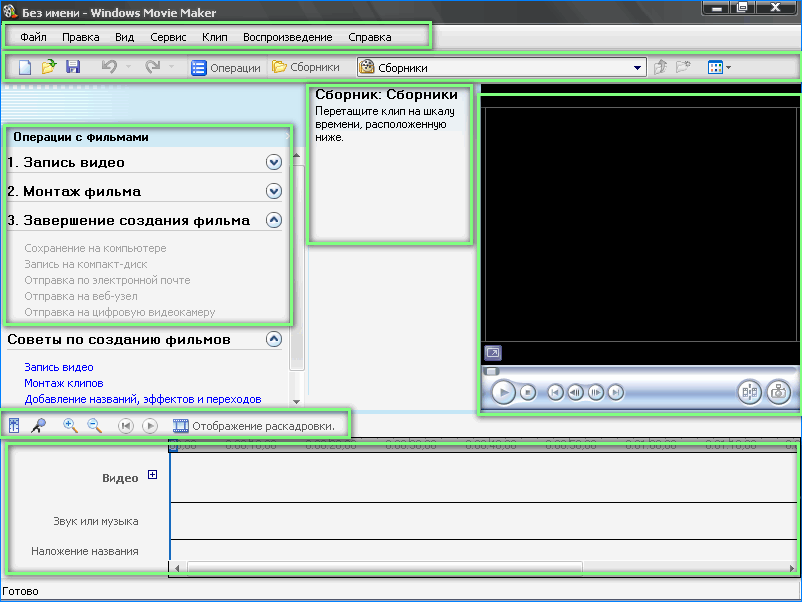
Внизу расположена статусная строка.
Возможности
Видеоредактор подходит для быстрого монтажа видеороликов в старых операционных системах от Microsoft. Сейчас его функционала недостаточно даже для правки видео для домашней библиотеки. Для воспроизведения добавленных фильмов в окне предварительного просмотра нужен проигрыватель Windows Media Player.
Последняя официальная версия редактора вышла вместе с Vista, после чего ее поддержка прекратилась.
Захват
Movie Maker входит в дистрибутив Windows XP и поставляется на русском языке. Умеет импортировать исходный материал из видеоустройств: мобильный телефон, цифровая видеокарта и захватывать ролики из жесткого диска и съемных накопителей.
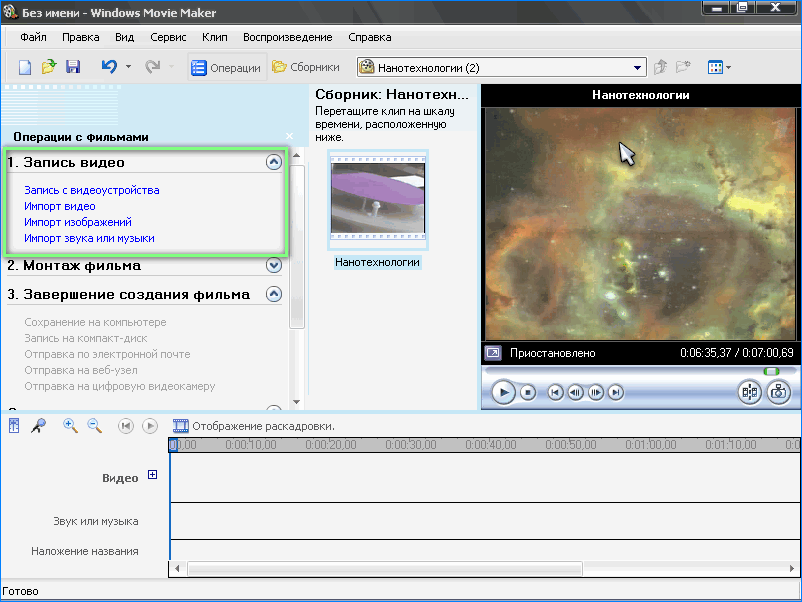
В качестве видеоряда могут использоваться графические файлы, например, при создании презентаций или слайд-шоу из фотографий. Ролики немыслимы без музыкального сопровождения или озвучки. Для добавления звуковых дорожек поддерживается импорт десятка форматов аудиофайлов.
Исходные файлы импортируются через главное меню, панель инструментов или посредством функции drag&drop.
Монтаж
После импорта исходников они размещаются на временной шкале – таймлайн. Она состоит из следующих компонентов:
Эффекты в Movie Maker нацелены преимущественно на изменение цвета, регулирование яркости, поворот картинки, стилизацию (под старину, рисунок кистью).
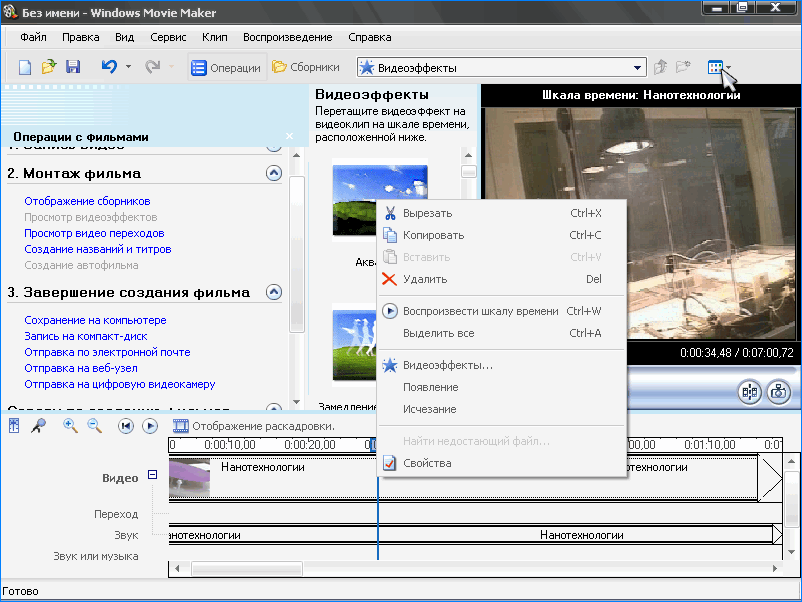
Содержимое звуковых- и видеодорожек можно разрезать на части, склеивать, добавлять эффекты появления и исчезания. Для аудио есть функция изменения громкости. Для обработки определенного участки видео- или аудиоряда он разрезается на части. Анимировать резкое изменение картинки позволяют видеопереходы. Из настроек изменяется только их длительность и расположение на таймлайн.
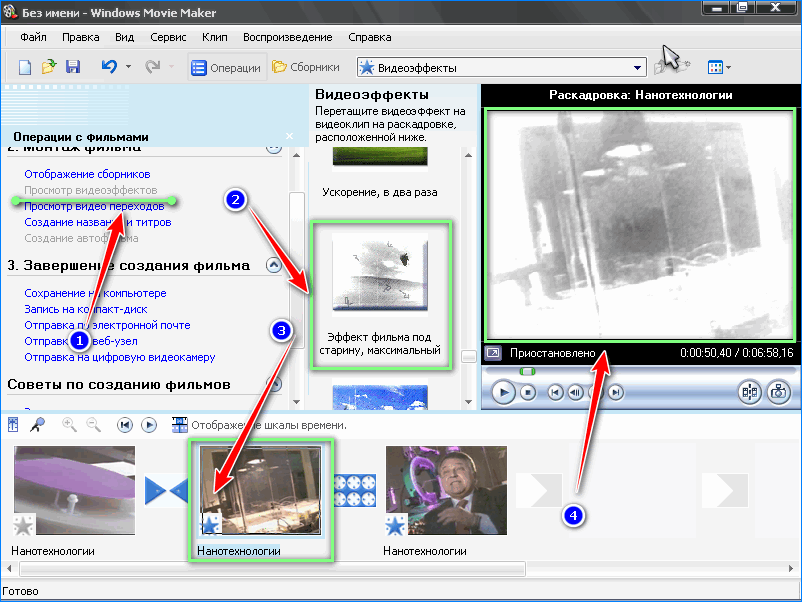
Титры и автосоздание
К тексту применимы видеоэффекты и переходы.
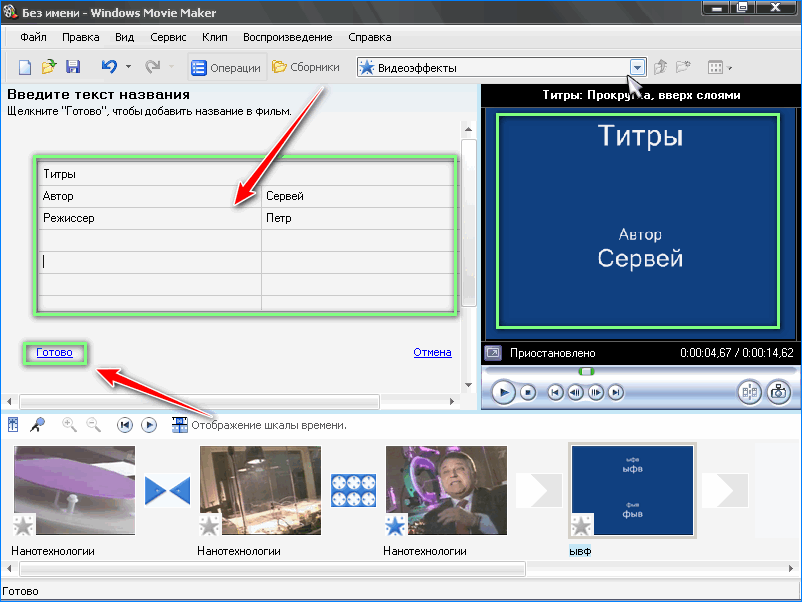
Сохранение результата
Обработанный видеоролик экспортируется в файл на компьютере, отправляется по почте, на удаленный сервер или внешнее устройство. В настройках указывается размер выходящего видеофайла или его битрейт – они взаимосвязаны.
В выпадающем списке содержится перечень шаблонов с различными настройками: битрейтом аудио и видео, разрешением, количеством кадров и форматом. Экспортирует Movie Maker только в wmv и avi.
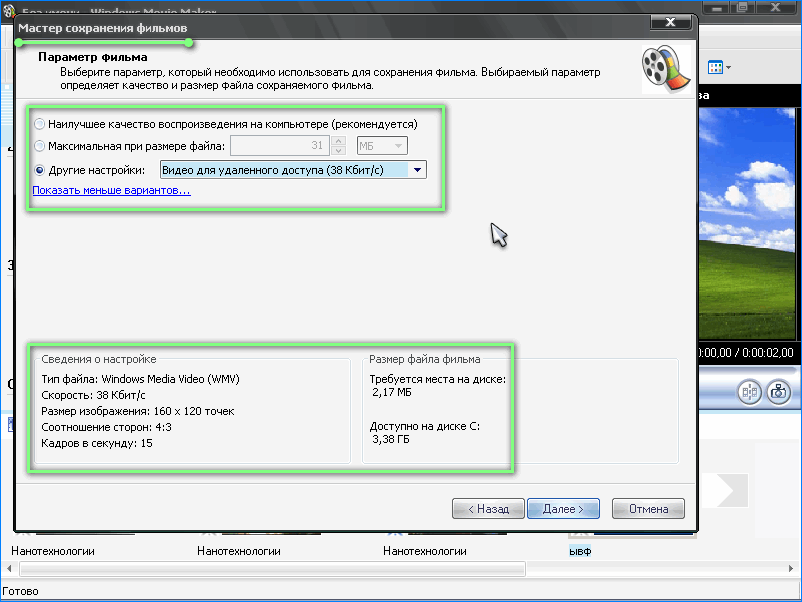
С официального сайта Windows Movie Maker скачать нельзя.
Преимущества и недостатки
Сильные стороны редактора:
На Windows 7 – 10 видеоредактор может не запускаться, не импортировать видео, выдавать ошибки, требовать расширенных привилегий, не обнаруживать WMP. Для операционных систем новее Vista он не предназначен. На Windows 7 рекомендуется пользоваться Киностудией Windows Live.
Скачать Movie Maker на компьютер бесплатно

Для редактирования видео средствами Windows нужно скачать Movie Maker. По умолчанию он входит в дистрибутив операционной системы, но при использовании облегченных версий мультимедийные функции могут отсутствовать. XP и Vista поставляются со встроенным Movie Maker (последняя версия v2.6), в Windows 7 – 8 его заменила Киностудия.
Подготовка к работе
Редактор способен захватывать исходный материал из внешних цифровых устройств в несжатом виде. Приложение не обновляется с 2017 года, форматы видео с новых видеокамер могут не поддерживаться. Импортируются видеоролики и графические файлы из внешних накопителей и дисков компьютера. На анализ и раскадровку – создание стоп-кадров открытого ролика – требуется до пары минут.
Для замены встроенной звуковой дорожки предусмотрен импорт внешних аудиофайлов. Музыка может заменить оригинальное звуковое сопровождение, играть в фоне или на переднем плане – громкость встроенной и внешней звуковой дорожек настраивается при помощи микшера.
Онлайн-версии Movie Maker не существует.
Монтаж и обработка звука
Видеоредактор позволяет манипулировать расположением кадров, разрезать и обрезать видеоряд, перемещать и копировать фрагменты видео, стабилизировать их, вращать картинку, изменять цвет фона под субтитрами. Точность обеспечивается функцией изменения масштаба при помощи лупы или ползунка.
Для работы с фрагментами применяются классические для Windows сочетания клавиш: Ctrl+C, V, X и A. Отменяются последние операции кнопкой в панели быстрого доступа или сочетанием Ctrl+Z.
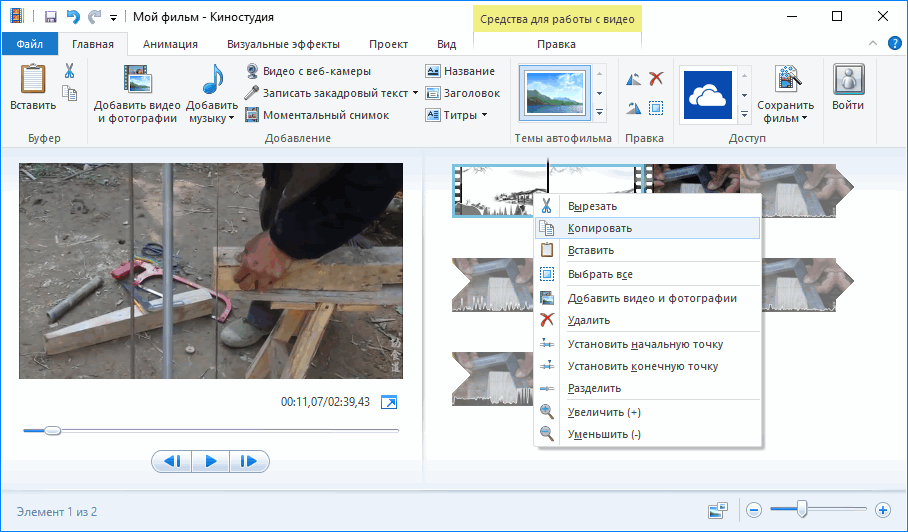
Встроенный в фильм звук не отделяется, но его громкость можно снизить. После визуализации интегрированное аудио удаляется. Если длительность сторонней звуковой дорожки больше, чем видеоряда, Киностудия автоматически обрежет ее при сохранении.
Музыкальный трек обрезается и разделяется на части вручную или с помощью форм для точного указания времени начала и окончания звучания. Из аудиоэффектов присутствует только угасание громкости в конце и нарастание вначале. Длительность и скорость эффекта изменяются.
Главные новшества Киностудии по сравнению с Movie Maker – замена временной шкалы на панель раскадровки, поддержка HD видео и запись контента на диск.
Для быстрого монтажа добавьте клип, музыку, картинки и воспользуйтесь функцией «Автофильм». Название, титры, переходы добавляются автоматически. После завершения создания фильма вносятся коррективы.
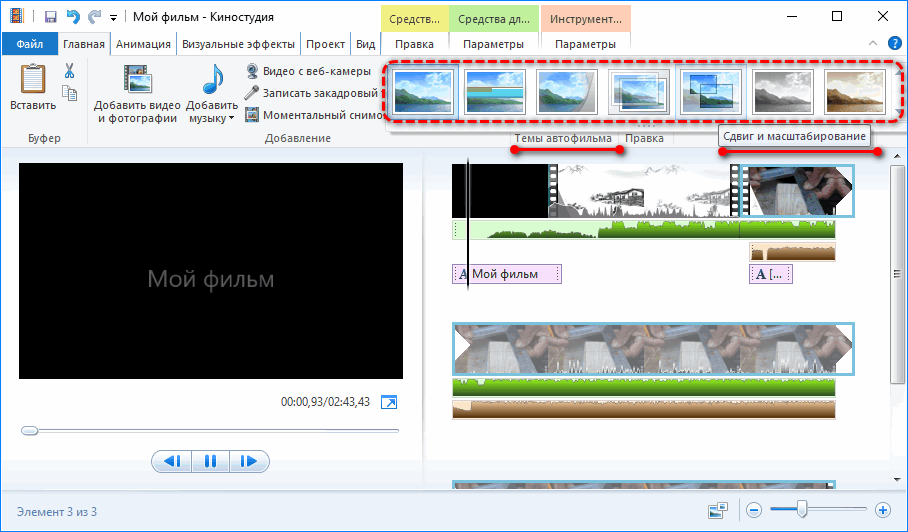
Средства для обработки изображения
Для внесения изменений фрагмент ролика нужно выделить на панели раскадровки кликом по нему. Активными станут следующие действия:
Есть функция стабилизации картинки для устранения слабо проявленного или заметного эффекта дрожания кадра.
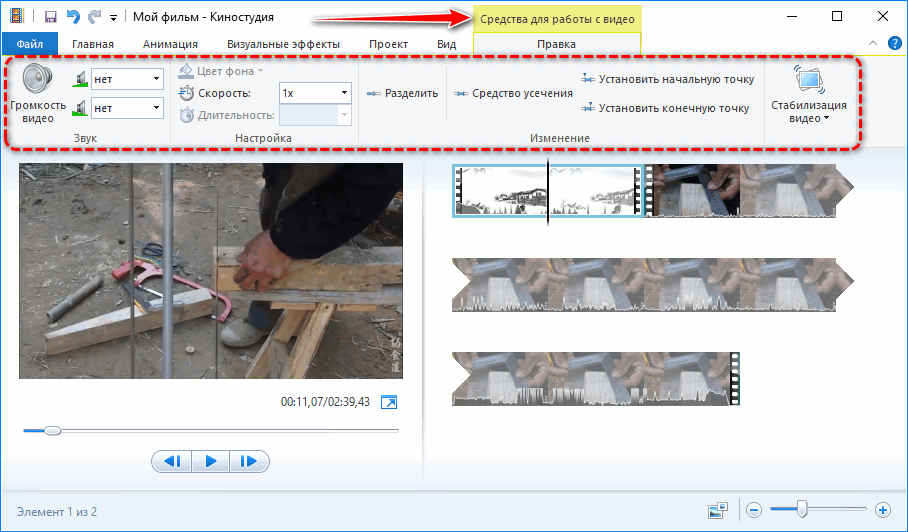
Наложения
После добавления фильмов и музыки появится две панели для работы с видео и аудио соответственно.
Видеопереходы
Без применения анимационных переходов момент смены сцен выглядит непривлекательно. Оживят фильм видеопереходы. Во вкладке «Анимация» представлены две разновидности:
Из настроек – их продолжительность от 0,25 до 2 секунд. Есть функция применения выбранного перехода ко всем стыкам видеодорожки.

Видеоэффекты

Изменяется яркость только выбранного эффекта. Его, как и переходы, можно применить ко всему фильму. Скачать дополнительные переходы для программы Windows Movie Maker нельзя.

Текст
Кроме встроенной аудиодорожки и музыки поддерживается третья звуковая дорожка – закадровый текст. Предусмотрена для добавления озвучки, комментариев. Записывается через микрофон или добавляется среди хранимых на компьютере файлов.

Инструменты для обработки озвучки аналогичные средствам для работы с иными звуковыми дорожками.
Наложение надписей позволяет добавить текст в любой части ролика, перед ним и после. Шрифт, размер текста, его цвет, толщина, цвет контура, выравнивание изменяются в настройках. Применяются к титрам эффекты появления, прокрутки, исчезновения и сдвига с различными наложениями и бликами.

Сохранение
Во вкладке «Проект» есть блок с инструментами для быстрого выделения звуковых дорожек, синхронизации аудио с картинкой, если видео оказалось короче музыки. После активации кнопки «Не выделять» появится возможность изменить пропорции встроенной и внешней аудиодорожек. В блоке «Пропорции» переключается соотношение сторон кадра: широкоформатный или стандартный.
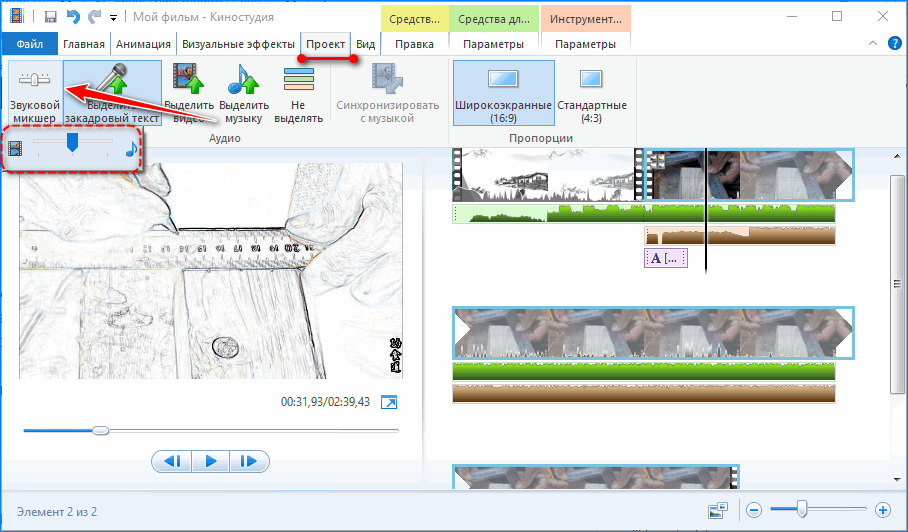
Сохраняется готовая работа:
Есть функции ручного выбора параметров готового ролика и создания собственных шаблонов.
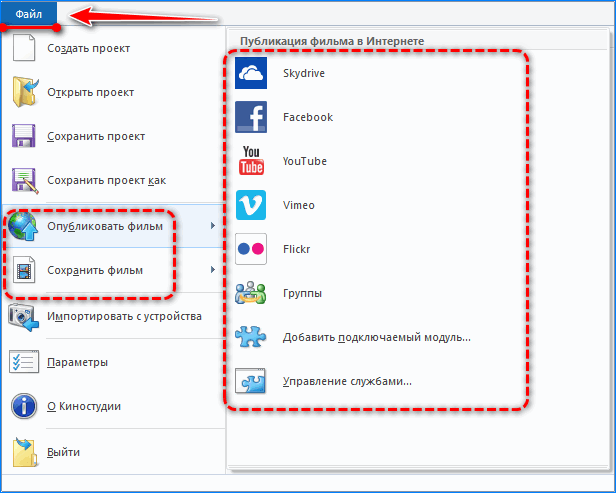
Для получения полного спектра функций для любительского монтажа видео и создания презентаций и слайд-шоу можете скачать Муви Мейкер. Он поддерживает до трех звуковых дорожек, ряд видеоэффектов и переходов, которые сделают фильм зрелищным и привлекательным.
Преимущества и недостатки
Добавить новые эффекты, скачав их из интернета, не получится.
Windows Movie Maker – одна из популярных программ для создания и редактирования видео, но она имеет одну небольшую проблему: она выпущена только на английском языке. Однако, существует способ русифицировать эту программу и использовать ее на русском языке. В этой статье мы расскажем подробную инструкцию о том, как русифицировать Windows Movie Maker и наслаждаться редактированием видео на своем родном языке.
Первым шагом для русификации Windows Movie Maker является загрузка специального пакета языковых файлов на ваш компьютер. Этот пакет содержит все необходимые файлы для перевода программы на русский язык. Вы можете найти эти файлы на официальном сайте Microsoft или на других специализированных сайтах, посвященных программам и драйверам. Скачайте пакет с языковыми файлами и сохраните его на вашем компьютере.
Далее, необходимо установить языковой пакет на ваш компьютер. Для этого откройте панель управления Windows и найдите раздел «Язык и регион». В этом разделе вы найдете вкладку «Язык» или «Добавить язык». Нажмите на нее и выберите язык, который вы хотите установить – в нашем случае это русский. Нажмите «Добавить» и дождитесь завершения процесса установки.
Примечание: перед установкой языкового пакета убедитесь, что у вас установлена последняя версия Windows Movie Maker.
После установки языкового пакета, откройте Windows Movie Maker. Вы увидите, что программа теперь отображается на русском языке. Все элементы интерфейса, меню и настройки теперь будут на русском языке, что сделает работу с программой более удобной и понятной.
Теперь вы готовы редактировать видео на своем родном языке с помощью Windows Movie Maker. Наслаждайтесь простотой и удобством редактирования видео на русском языке!
Подробная инструкция по русификации Windows Movie Maker
Если вы хотите использовать Windows Movie Maker на русском языке, вам потребуется русификация программы. Следуя этой подробной инструкции, вы сможете легко изменить язык на русский.
Шаг 1: Скачайте файл русификации
Перейдите на официальный сайт Windows Movie Maker и найдите раздел загрузок. Скачайте файл русификации программы, который обычно предлагается отдельно от основной установочной версии.
Шаг 2: Запустите установку русификатора
После того, как вы скачали файл русификации, запустите его. Программа установки русификатора может выглядеть как обычное приложение или архив. Вам нужно будет следовать инструкциям на экране, чтобы завершить процесс установки.
Шаг 3: Запустите Windows Movie Maker
После завершения установки русификатора запустите Windows Movie Maker. Вы увидите, что язык программы теперь изменился на русский.
Шаг 4: Проверьте работу программы
Чтобы убедиться, что русификация прошла успешно, протестируйте работу Windows Movie Maker на русском языке. Откройте различные функции программы, проверьте интерфейс и виджеты, чтобы убедиться, что все работает должным образом.
Обратите внимание, что процесс русификации Windows Movie Maker может незначительно отличаться в зависимости от версии программы и русификатора. Если у вас возникнут проблемы или вопросы, обратитесь к разработчику программы или посетите официальные форумы поддержки.
Шаг 1: Загрузка необходимых файлов
Прежде чем приступить к русификации Windows Movie Maker, вам потребуется загрузить несколько файлов:
1. Скачайте языковой пакет для Windows Movie Maker с официального сайта Microsoft. Выберите нужный язык и соответствующую архитектуру вашей операционной системы (32-битная или 64-битная).
2. Сохраните скачанный файл на вашем компьютере.
3. Распакуйте скачанный архив при помощи программы для архивации, например, WinRAR или 7-Zip. Укажите путь для распаковки.
Теперь у вас есть все необходимые файлы для русификации Windows Movie Maker.
Шаг 2: Установка русского языка
Для того чтобы русифицировать Windows Movie Maker, необходимо установить русский язык интерфейса.
Вот как можно выполнить этот шаг:
- Откройте меню «Пуск» и выберите пункт «Параметры».
- В открывшемся окне выберите раздел «Время и язык».
- На вкладке «Язык» нажмите кнопку «Добавить язык».
- В поисковой строке введите «русский» и выберите его из списка.
- Нажмите кнопку «Далее» и подождите, пока язык будет установлен.
- После установки русского языка перезапустите Windows Movie Maker, чтобы изменения вступили в силу.
Теперь интерфейс Windows Movie Maker будет на русском языке, и вы сможете пользоваться программой наиболее эффективно и комфортно.
Обратите внимание, что установка русского языка может занять некоторое время, особенно если вы используете медленное соединение с интернетом. Будьте терпеливы и дождитесь, пока процесс установки завершится.
Шаг 3: Изменение языковых параметров приложения
1. Запустите Windows Movie Maker на вашем компьютере.
2. На главной странице приложения найдите и нажмите на кнопку «Options» в верхнем меню.
3. В открывшемся окне «Options» выберите вкладку «Advanced» вверху.
4. Прокрутите список параметров вниз и найдите опцию «Language» (язык). Возле нее вы должны увидеть текущий язык приложения.
5. Нажмите на кнопку «Change…» (изменить), чтобы открыть окно с доступными языками.
6. В появившемся окне выберите русский язык из списка и нажмите кнопку «OK».
7. Закройте окно «Options» для сохранения изменений.
8. Перезапустите Windows Movie Maker, чтобы изменения вступили в силу.
Теперь Windows Movie Maker будет отображаться на русском языке, и вы сможете использовать приложение на русском языке без проблем.
Шаг 4: Перезапуск Windows Movie Maker
После того, как вы успешно добавили русификацию в программу Windows Movie Maker, вам необходимо перезапустить приложение, чтобы изменения вступили в силу.
Для перезапуска Windows Movie Maker выполните следующие действия:
- Закройте все открытые окна Movie Maker, если они все еще открыты.
- Нажмите клавишу Windows на клавиатуре (она располагается между клавишами Ctrl и Alt) и введите «Movie Maker» в поисковой строке.
- Выберите «Windows Movie Maker» в результатах поиска и нажмите Enter.
После выполнения этих действий Windows Movie Maker должен открыться с русифицированным интерфейсом. Теперь вы можете насладиться использованием программы на русском языке!
Русификатор для Windows Movie Maker для Windows 10
Windows Movie Maker — это один из самых популярных редакторов видео для операционной системы Windows. Он предоставляет возможность редактировать видео, добавлять эффекты, музыку, а также создавать слайд-шоу и презентации. Однако, по умолчанию программа доступна только на английском языке, что может создавать неудобства для пользователей, которые предпочитают работать на русском языке.
Счастливо, существует русификатор для Windows Movie Maker для Windows 10, который позволяет полностью перевести интерфейс программы на русский язык. Это очень удобно для тех, кто не имеет достаточного опыта работы с английским языком или просто предпочитает использовать родной язык при работе с программами.
Скачать и установить русификатор для Windows Movie Maker очень просто. Достаточно перейти на официальный сайт программы и найти соответствующий раздел. Затем просто следуйте инструкциям по установке на экране. После установки русификатора, перезапустите Windows Movie Maker и вы сможете наслаждаться редактированием видео на русском языке.
Не стесняйтесь использовать русификатор для Windows Movie Maker для Windows 10, если вам неудобно работать на английском языке. Это дает вам возможность полностью настроить программу под себя и улучшить вашу производительность при работе с видео.
Так что, если вы ищете способ русифицировать Windows Movie Maker для Windows 10, не стесняйтесь скачать и установить русификатор. Он доступен бесплатно и позволит вам наслаждаться всеми функциями редактора видео на родном языке. Не упускайте возможность улучшить ваш опыт работы с видео и сделать его более комфортным и эффективным.
Русификатор для Windows Movie Maker для Windows 10
Если вы хотите использовать Windows Movie Maker на русском языке, вам потребуется русификатор. Это небольшая утилита, которая изменяет язык интерфейса программы на русский.
Для установки русификатора для Windows Movie Maker для Windows 10 воспользуйтесь следующими шагами:
- Скачайте русификатор с надежного сайта или официального источника.
- Запустите установочный файл русификатора и следуйте инструкциям установщика.
- После успешной установки русификатора, перезапустите Windows Movie Maker.
- Теперь вы можете использовать программу на русском языке.
Русификатор для Windows Movie Maker для Windows 10 позволяет полноценно насладиться работой с программой и получить все преимущества ее возможностей на родном языке.
Установка русификатора не займет много времени, но обеспечит более комфортное использование Windows Movie Maker для пользователей, предпочитающих русский язык.
Скачать и установить бесплатно
Чтобы скачать и установить русификатор для Windows Movie Maker на компьютере с операционной системой Windows 10, следуйте этим простым шагам:
- Найдите надежный источник: Откройте браузер и найдите надежный сайт, который предлагает скачать русификаторы для программ. Убедитесь, что сайт доверенный и не содержит вирусов.
- Найдите русификатор для Windows Movie Maker: На сайте найдите раздел с русификаторами или воспользуйтесь функцией поиска. Найдите русификатор для Windows Movie Maker специально для Windows 10.
- Загрузите русификатор: Найдите ссылку для скачивания русификатора и нажмите на нее. Дождитесь завершения загрузки файла.
- Распакуйте файл: После завершения загрузки найдите скачанный файл русификатора на вашем компьютере. Часто это будет архив .zip или .rar. Распакуйте файл в любую удобную папку на вашем компьютере.
- Установите русификатор: После распаковки файла откройте папку и найдите исполняемый файл русификатора. Запустите его двойным щелчком мыши и следуйте инструкциям на экране для установки русификатора. Возможно, вам потребуется подтверждение прав администратора.
После завершения установки русификатора вы сможете использовать Windows Movie Maker на русском языке на компьютере с операционной системой Windows 10.
Windows Movie Maker — простой и удобный инструмент для создания и редактирования видео. Но что делать, если программа установлена на английском языке?
Один из недостатков Windows Movie Maker в том, что по умолчанию программа устанавливается на английском языке. Это может затруднять работу с программой, особенно для тех, кто не владеет английским языком. Однако не стоит отчаиваться, так как существует русификатор для Windows Movie Maker, который позволяет перевести программу на русский язык.
Чтобы установить русификатор для Windows Movie Maker на Windows 10, следуйте простым инструкциям:
| Шаг 1: | Перейдите на официальный сайт программы Windows Movie Maker и найдите раздел загрузки дополнительных файлов. |
| Шаг 2: | Нажмите на ссылку, чтобы скачать русификатор для Windows Movie Maker. |
| Шаг 3: | После завершения загрузки откройте папку с загруженным файлом. |
| Шаг 4: | Запустите установочный файл русификатора. |
| Шаг 5: | Следуйте инструкциям установщика, чтобы установить русификатор. Обычно это просто процесс, который требует нескольких кликов. |
| Шаг 6: | После завершения установки русификатора перезапустите Windows Movie Maker. |
| Шаг 7: | Теперь программа будет отображаться на русском языке и вы сможете комфортно работать с ней. |
Таким образом, скачав и установив русификатор для Windows Movie Maker, вы сможете использовать программу на русском языке и наслаждаться всеми ее возможностями без проблем с языковым барьером.
Как скачать и установить русификатор для Windows Movie Maker?
Для скачивания русификатора для Windows Movie Maker, воспользуйтесь следующими шагами:
1. Шаг:
Откройте веб-браузер и перейдите на сайт, специализирующийся на скачивании программ и файлов. Поисковая система может помочь вам найти подходящий сайт.
2. Шаг:
На сайте найдите поисковую строку и введите «русификатор для Windows Movie Maker». После этого нажмите на кнопку поиска.
3. Шаг:
Среди результатов поиска выберите подходящий сайт, на котором вы можете скачать русификатор для Windows Movie Maker. Обратите внимание на отзывы пользователей и рейтинг файла, чтобы убедиться в его качестве и безопасности.
4. Шаг:
На странице загрузки найдите ссылку для скачивания русификатора. Обычно она помечена как «Скачать» или «Download». Нажмите на эту ссылку, чтобы начать загрузку файла.
5. Шаг:
Когда загрузка завершится, найдите файл с русификатором на вашем компьютере. Обычно файл сохраняется в папке «Загрузки» или в папке по умолчанию для сохранения файлов.
6. Шаг:
Для установки русификатора откройте файл и следуйте инструкциям на экране. Обычно процесс установки состоит из простых шагов, которые вы можете легко выполнить.
После завершения установки русификатора для Windows Movie Maker, вы сможете использовать программу на русском языке.
Убедитесь, что вы загрузили русификатор именно для вашей версии Windows Movie Maker и операционной системы. Неправильная версия русификатора может не работать или вызывать ошибки.
Теперь вы знаете, как скачать и установить русификатор для Windows Movie Maker. Наслаждайтесь работой с программой на русском языке!
Преимущества использования русификатора для Windows Movie Maker в Windows 10
- Удобство использования: Русификатор для Windows Movie Maker позволяет преобразить интерфейс программы на русский язык, что облегчает работу с ней. Все надписи и меню становятся понятными и доступными, что упрощает процесс редактирования видео.
- Возможность понимания функций и настроек: Русификатор не только переводит интерфейс программы, но и помогает понять функционал и настройки Windows Movie Maker. Теперь вы легко сможете разобраться во всех инструментах редактирования и использовать их эффективно.
- Экономия времени: Работа со знакомым языком делает процесс редактирования видео более быстрым и эффективным. Вы больше не тратите время на поиски нужных функций и настроек, а сразу переходите к созданию качественного видеоматериала.
В итоге, использование русификатора для Windows Movie Maker предлагает пользователям возможность более комфортной и продуктивной работы с программой. Получив доступ к русскому интерфейсу, вы сможете более полно раскрыть свой творческий потенциал и создать видео, которое полностью отвечает вашим ожиданиям.
Как перевести windows movie maker на русский
Windows Movie Maker
Вопросы и ответы по «Windows Movie Maker»
Вопрос и ответы были вам полезны?
Да
Нет
Попробуйте также:

Похожие вопросы :
- [FAQ] Часто задаваемые вопросы о видео-редакторе Windows Movie Maker (Ответов: 0)
- Не устанавливается Windows Movke Maker 2.0 (Ответов: 5)
- Прекращена работа программы Windows Movie Maker (Ответов: 1)
- Можно ли для Windows XP устанавливать предложенную тут версию Movie Maker 2.6.4038.0. (Ответов: 1)
- почему у всех на русском языке программа Windows Movie Maker а у меня на английском? (Ответов: 3)
- Не понятный (арабский) язык интерфейса Windows Movie Maker (Ответов: 7)
- Перевод на русский Windows Movie Maker (Ответов: 1)
- Как перевести Windows Movie Maker на русский? (Ответов: 1)
- как перевести на русский язык (Ответов: 1)
Как перевести windows movie maker на русский
Windows Movie Maker
Вопросы и ответы по «Windows Movie Maker»
Вопрос и ответы были вам полезны?
Да
Нет
Попробуйте также:

Похожие вопросы :
- [FAQ] Часто задаваемые вопросы о видео-редакторе Windows Movie Maker (Ответов: 0)
- Не понятный (арабский) язык интерфейса Windows Movie Maker (Ответов: 7)
- Windows Movie Maker (Ответов: 1)
- Не устанавливается Windows Movke Maker 2.0 (Ответов: 5)
- Прекращена работа программы Windows Movie Maker (Ответов: 1)
- почему у всех на русском языке программа Windows Movie Maker а у меня на английском? (Ответов: 3)
- Как поменять язык в Windows Movie Maker с английского? Не могу язык поменять. (Ответов: 1)
- Можно ли для Windows XP устанавливать предложенную тут версию Movie Maker 2.6.4038.0. (Ответов: 1)
- Русский язык в Windows Movie Maker (Ответов: 1)
- Как перевести Windows Movie Maker на русский? (Ответов: 1)